Как установить шестизначный пароль на iPhone и iPad
Теперь установите 6-значный пароль для iPhone по умолчанию, чтобы сделать ваше устройство более безопасным, а затем легко разблокировать 4-значный пароль. Официальная скрытая функция Apple предлагает нерушимый буквенно-цифровой пароль или позволяет использовать шестизначный пароль на все времена. Код-пароль, который вы используете для своего iPhone и iPod с поддержкой Touch ID, теперь имеет шесть цифр вместо четырех.
Это не так уж и сложно настроить; просто вам нужно ввести еще две цифры вместо четырехзначного пароля. Я думаю, что разблокировка экрана занимает немного больше времени, но компания заявила, что это будет полезно для повышения безопасности вашей личной информации и устройства iOS.
Шестизначная функция безопасности означает установку шестизначного пароля на iPhone/iPad. Это нелегко угадать, поскольку это значительно усложняет доступ к вашей личной информации кому-либо еще.
Руководство о том, как включить 6-значный пароль для iPhone по умолчанию
Выполнив приведенные ниже шаги, вы можете подать заявку на все вышеперечисленные устройства с поддержкой Touch ID.
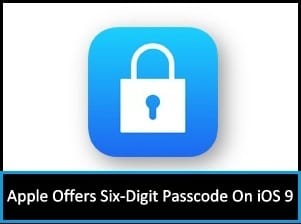
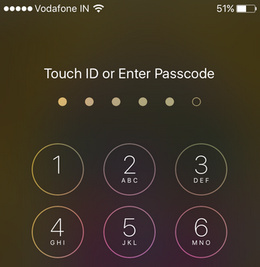
Обратите внимание: после установки iOS, как только вы отключите старый пароль на своем iPhone/iPad, попробуйте еще раз создать пароль, а затем, после начала работы, выполните следующие действия.
Шаг 1. Перейдите в приложение «Настройки» на главном экране вашего iPhone или iPad.
Шаг 2. Нажмите «Touch ID и пароль», введите старый пароль, если будет предложено, затем нажмите «Выключить».
Примечание. Пользователь iPhone X увидит: Face ID и пароль.

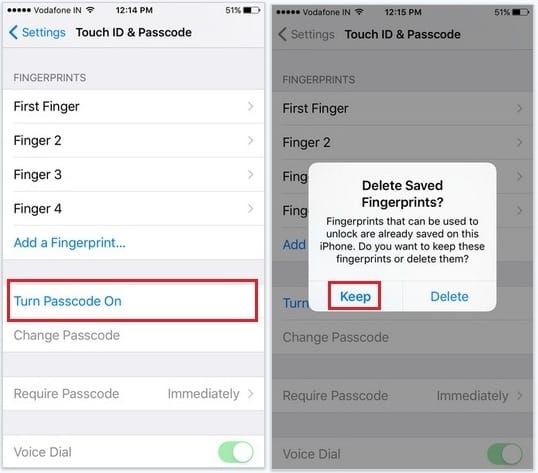
Шаг 3. Теперь нажмите «Включить пароль» > и спросите «Удалить сохраненные отпечатки пальцев?» Итак, нажмите «Сохранить»,
В целях конфиденциальности ваш iPhone попросит ввести пароль Apple ID.
Шаг 4. Теперь введите шестизначный код доступа, затем еще раз введите пароль.
Вот и все!

Примечание. Если вы нажмете «Параметры пароля», появятся такие параметры, как «Пользовательский буквенно-цифровой код доступа», «пользовательский цифровой код», «4-значный цифровой код» и «Не добавлять пароль».
Вы можете выбрать опцию, которую хотите настроить. Хорошо, я надеюсь, что ваш процесс установки 6-значного пароля на iPhone завершен. Не стесняйтесь поделиться с нами; вы сообщите нам, если у вас возникнет соответствующая тема.
Если вы забудете пароль, не волнуйтесь. Получить здесь Сбросить забытый пароль iPhone при блокировке






